5 Möglichkeiten, die Prozess-ID für Apps in Windows 11 zu finden
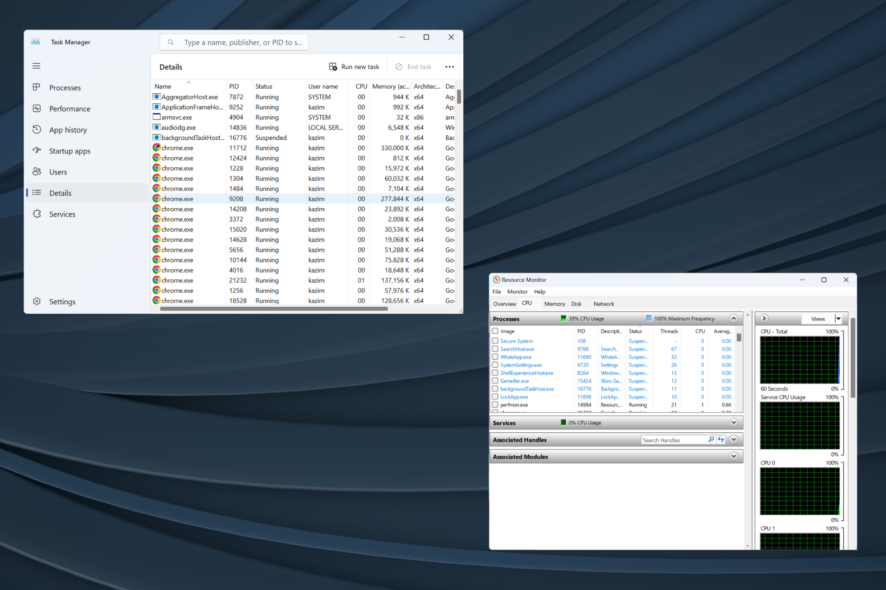 Windows ist ein benutzerfreundliches Betriebssystem und erledigt die meisten Aufgaben im Hintergrund mit minimalem menschlichen Eingriff. Und dafür wird eine PID zugewiesen. Während reguläre Benutzer dies nicht benötigen, ist das Finden der Prozess-ID für eine Anwendung für einige wichtig.
Windows ist ein benutzerfreundliches Betriebssystem und erledigt die meisten Aufgaben im Hintergrund mit minimalem menschlichen Eingriff. Und dafür wird eine PID zugewiesen. Während reguläre Benutzer dies nicht benötigen, ist das Finden der Prozess-ID für eine Anwendung für einige wichtig.
Wenn Sie im Task-Manager nachsehen, werden mehrere Aufgaben unter einem übergeordneten Prozess ausgeführt. Wie identifizieren Sie diese einzeln? Hier kommt die PID ins Spiel. Es ist auch nützlich, wenn Sie einen Unterprozess beenden oder den aktuellen verifizieren möchten.
Für diejenigen, die sich fragen, was diese Anwendungs-ID ist, es handelt sich um eine eindeutige Nummer, die jedem laufenden Prozess von Windows zugewiesen wird oder, um das klarzustellen, von jedem Betriebssystem.
Lassen Sie uns herausfinden, wie man die Prozess-ID für eine Anwendung in Windows erhält.
Wie finde ich die Prozess-ID einer Anwendung in Windows 11?
1. Über den Task-Manager
- Gehen Sie zum Desktop und drücken Sie Ctrl + Shift + Esc, um den Task-Manager zu öffnen.
-
Gehen Sie im Navigationsbereich zur Details-Registerkarte.
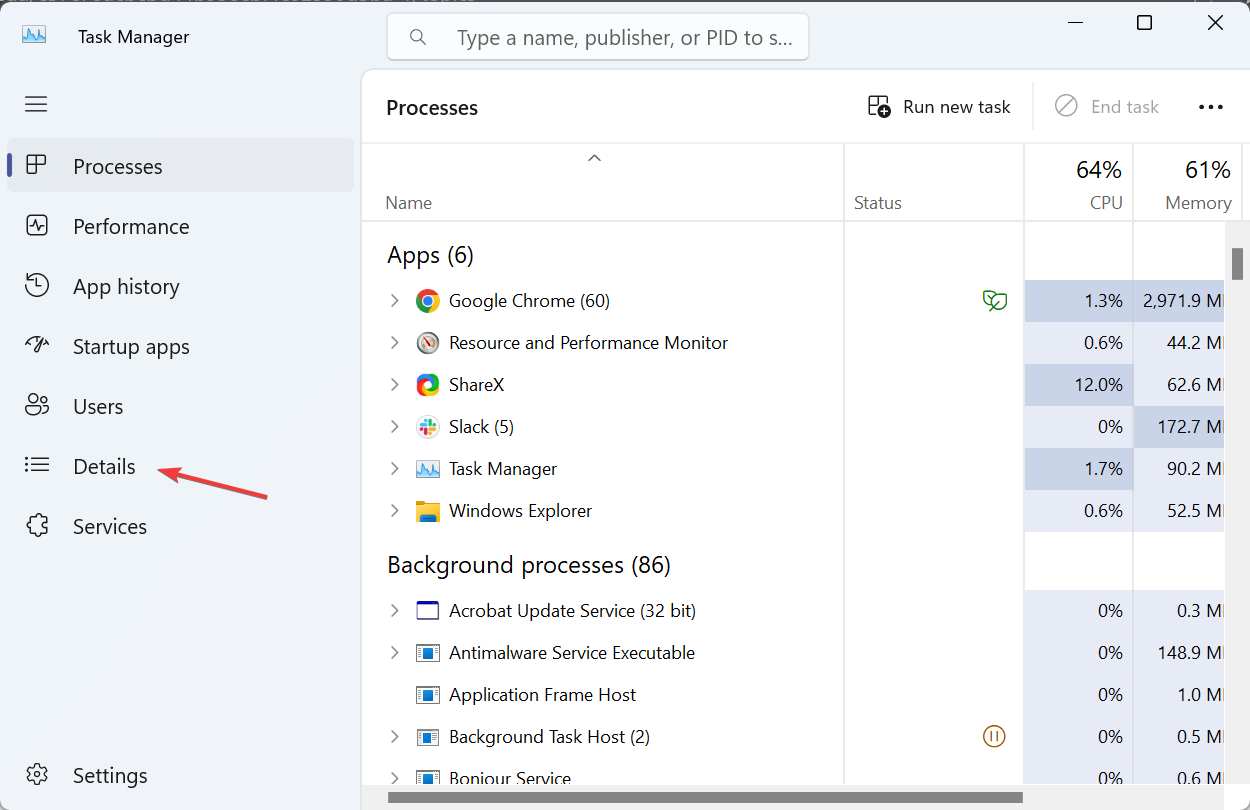
-
Sie finden jetzt die PID, die in der dafür vorgesehenen Spalte neben jedem aktiven Prozess aufgelistet ist.
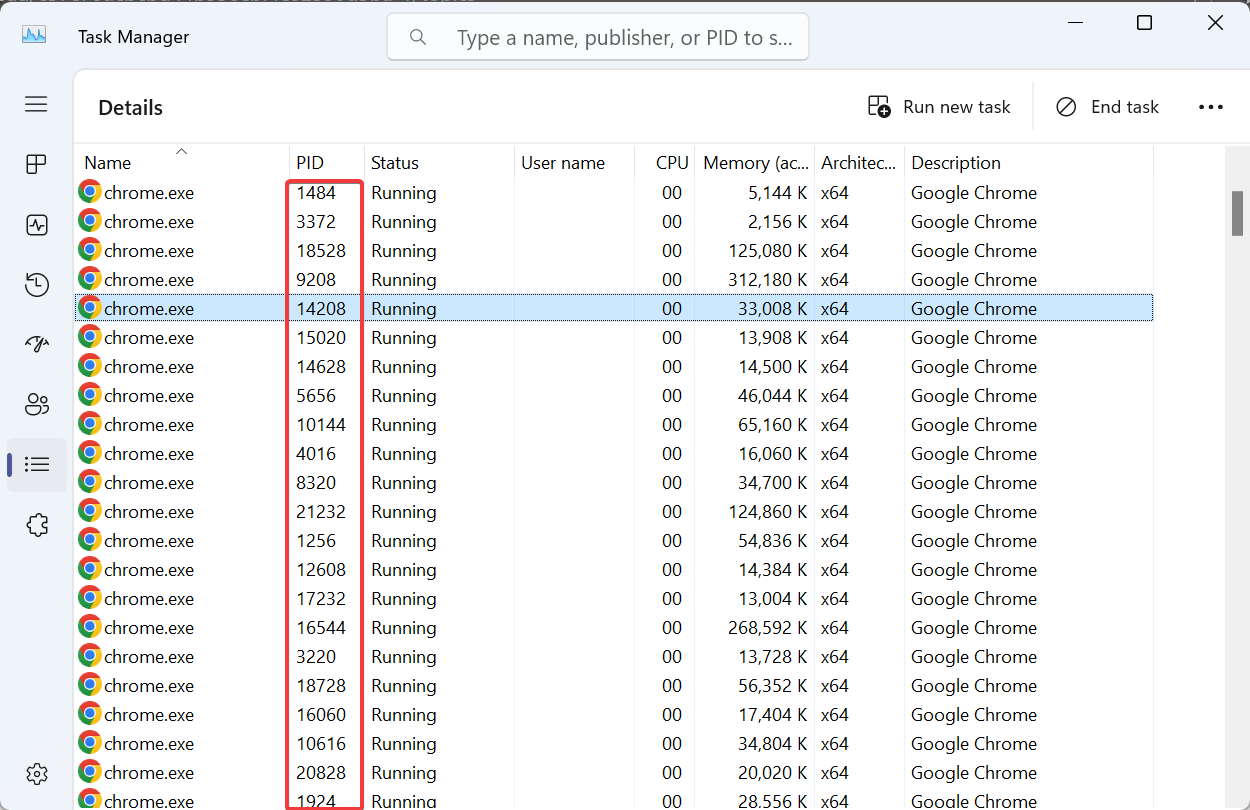
Der Task-Manager ist sicherlich der einfachste Weg, um die Prozess-ID für eine Anwendung zu finden. Und da die meisten von uns bereits damit vertraut sind, sollte es umso einfacher sein. Außerdem fasst der Task-Manager alle Unterprozesse zusammen, was die Identifizierung erleichtert.
2. Mit dem Ressourcenmonitor
- Drücken Sie Windows + S, um Suche zu öffnen, geben Sie Ressourcenmonitor in das Textfeld ein und klicken Sie auf das entsprechende Suchergebnis.
-
Navigieren Sie zur CPU oder Speicher-Registerkarte, und Sie werden die PID neben jedem laufenden Prozess finden.
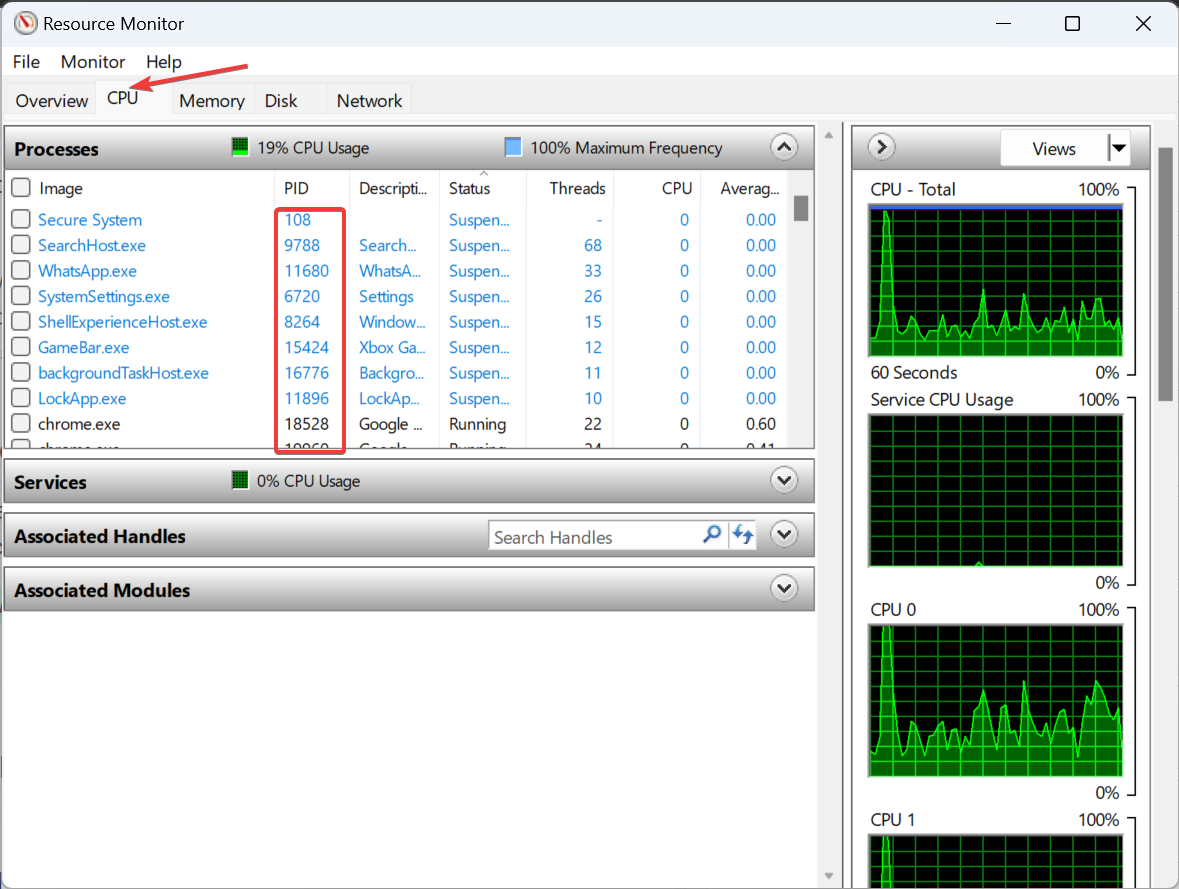
Der Ressourcenmonitor ist ein integriertes Tool, das auflistet, wie die Prozesse mit dem Betriebssystem und den verbrauchten Hardware- sowie Software-Ressourcen interagieren.
3. Über die Eingabeaufforderung
-
Drücken Sie Windows + R, um Ausführen zu öffnen, geben Sie cmd ein und drücken Sie Ctrl + Shift + Enter.
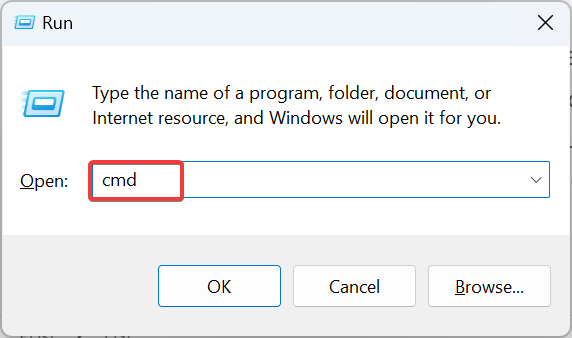
- Klicken Sie im UAC-Fenster auf Ja.
-
Fügen Sie nun den folgenden Befehl ein und drücken Sie die Eingabetaste:
tasklist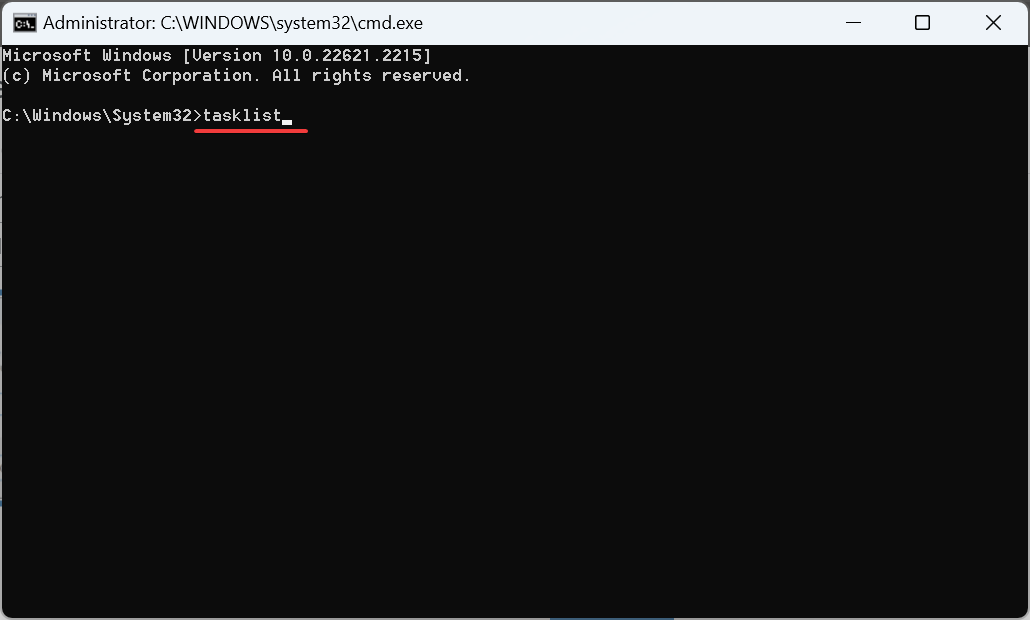
- Die Eingabeaufforderung listet nun die aktiven Prozesse zusammen mit ihrer PID auf.
-
Wenn die Daten schwer zu entziffern sind, können Sie die Windows-Prozess-ID-Liste auch in eine Textdatei exportieren. Verwenden Sie diesen Befehl, um eine Textdatei mit dem Namen PID im C:-Laufwerk zu erstellen:
tasklist > C:\PID.txt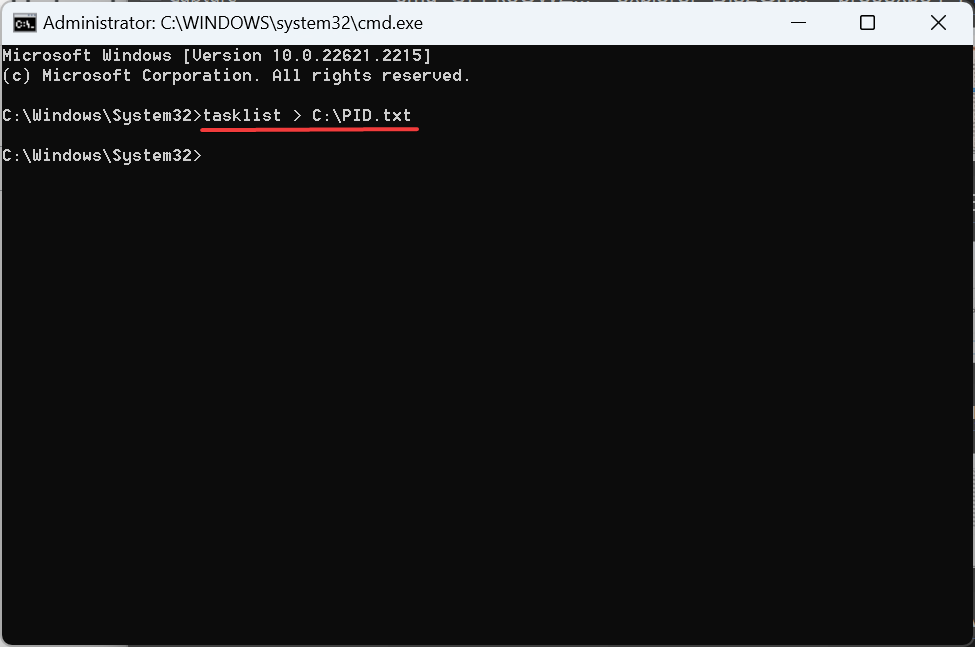
4. Mit Windows PowerShell
- Drücken Sie Windows + S, um Suche zu öffnen, geben Sie Windows PowerShell ein, klicken Sie mit der rechten Maustaste auf das relevante Ergebnis und wählen Sie Als Administrator ausführen aus dem Kontextmenü.
- Klicken Sie im Prompt auf Ja.
-
Fügen Sie den folgenden Befehl ein und drücken Sie die Eingabetaste:
Get-Process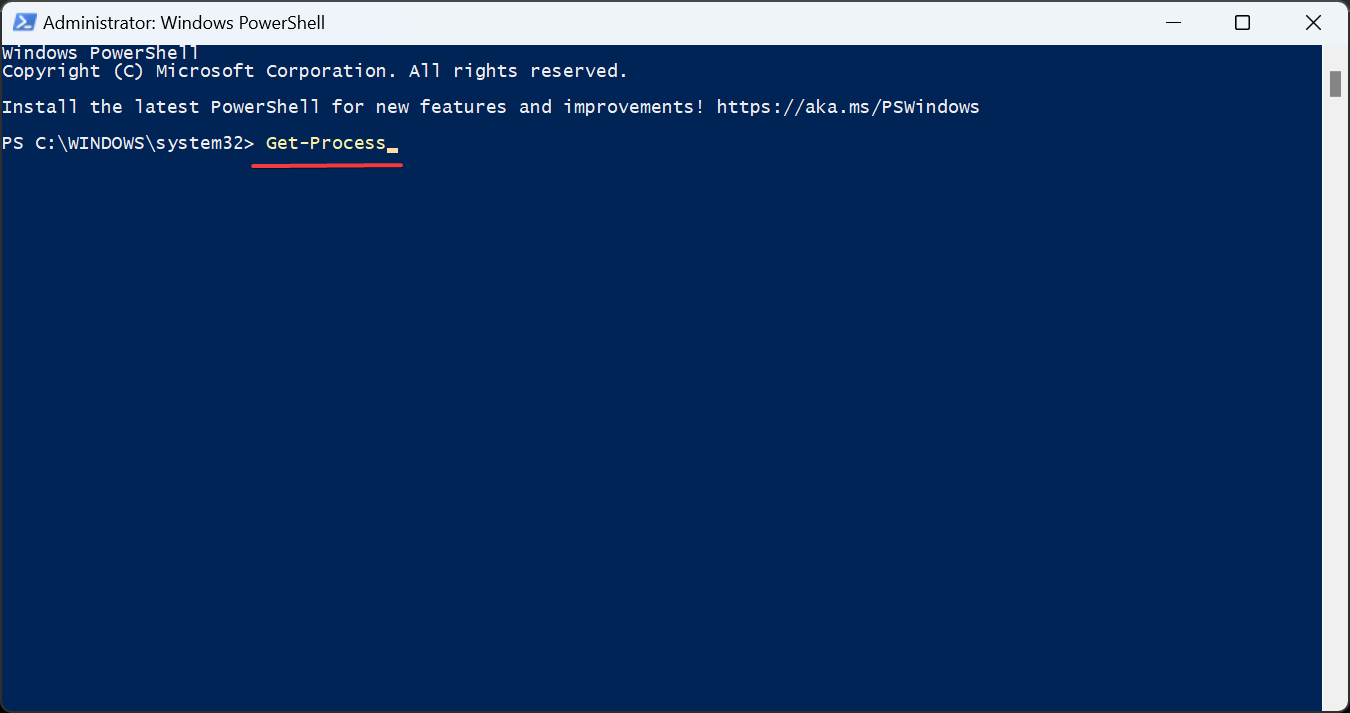
- PowerShell listet nun die PID zusammen mit anderen wichtigen Parametern für einzelne Prozesse auf.
-
Wenn Sie nur die PID anzeigen möchten, führen Sie stattdessen diesen Befehl aus:
Get-Process | Format-Table -Property ProcessName,Id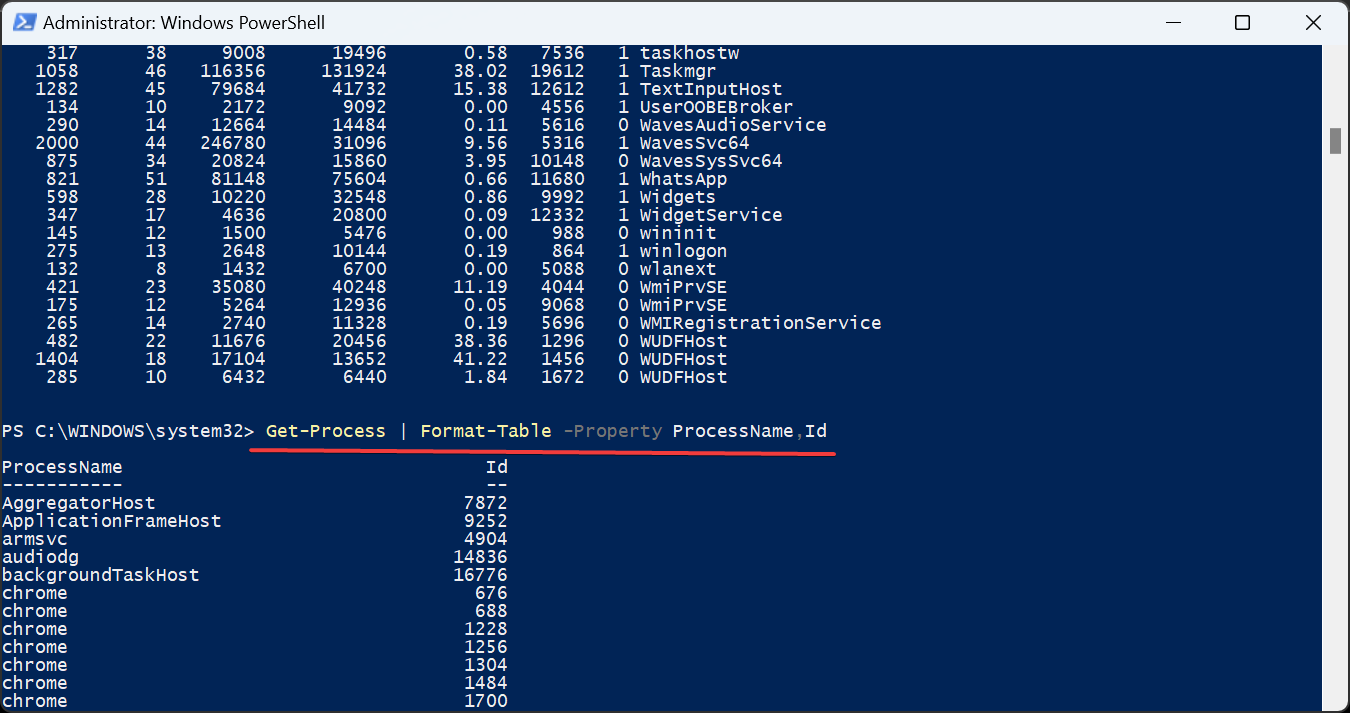
Windows PowerShell ist ein nützliches Dienstprogramm für die Befehlszeile, das hilft, erweiterte Aktionen in kürzester Zeit auszuführen. Außerdem können Sie den Startzeitpunkt des Prozesses überprüfen, um Anwendungsprobleme weiter zu beheben. Erfahren Sie mehr zu diesem Thema
- So deinstallieren Sie Windows 11 und installieren Windows 10
- So kaufen Sie einen Windows 11-Produktkey (Schritt-für-Schritt-Anleitung)
- So installieren Sie Windows 11 ohne Bloatware (einfache Anleitung für alle)
5. Über eine spezielle App
Wenn es um etwas so Einfaches wie das Finden der PID geht, benötigen Sie nicht unbedingt eine Drittanbieter-App. Besonders keine, die mit einer kostenpflichtigen Lizenz kommt. Aber Microsofts Process Explorer erledigt die Aufgabe kostenlos!
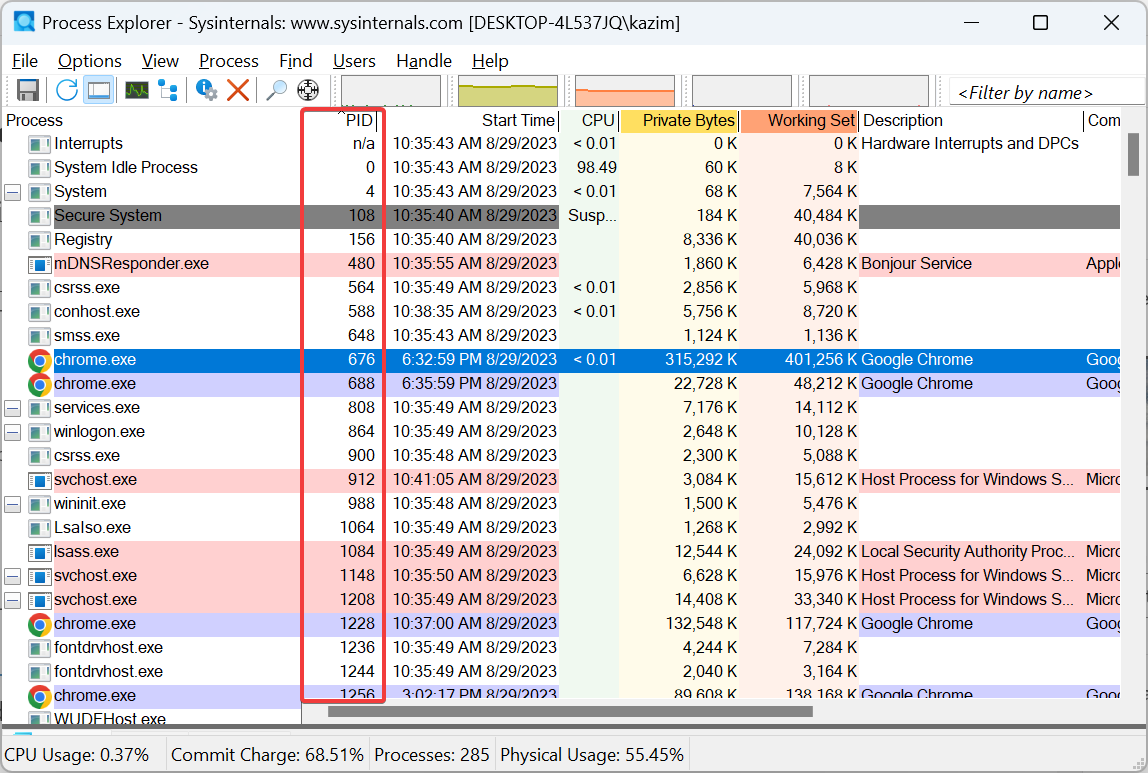 Process Explorer
Gehen Sie einfach auf die offizielle Website, laden Sie Process Explorer herunter, führen Sie es aus (eine Installation ist nicht erforderlich), und Sie finden eine Spalte, die der PID gewidmet ist. Außerdem können Sie das Dienstprogramm verwenden, um alle Prozesse in Windows zu beenden.
Process Explorer
Gehen Sie einfach auf die offizielle Website, laden Sie Process Explorer herunter, führen Sie es aus (eine Installation ist nicht erforderlich), und Sie finden eine Spalte, die der PID gewidmet ist. Außerdem können Sie das Dienstprogramm verwenden, um alle Prozesse in Windows zu beenden.
Was können Sie mit einer Prozess-ID tun?
Viele verwenden die Anwendungs- oder Prozess-ID, um die CPU-Speichernutzung zu überprüfen und zu identifizieren, welcher Prozess die meisten Ressourcen beansprucht. Dies hilft, die Systemleistung zu steigern.
Und für diejenigen, die sich fragen, ob sich die Prozess-ID jemals ändert: Nein, solange der Prozess aktiv ist. Aber nachdem der Prozess beendet oder das Betriebssystem neu gestartet wurde, kann Windows die PID ändern.
Gleichzeitig wiederverwendet Windows die Prozess-IDs. Bei der Zuweisung einer PID wird eine ID aus den verfügbaren Optionen ausgewählt. Diese Prozess-ID könnte zuvor einem anderen, bereits beendeten Prozess zugewiesen worden sein.
Wiederum würden die meisten von uns nie die Prozess-ID einer Anwendung finden müssen. Aber für diejenigen, die es benötigen, ist ein tiefes Verständnis des Konzepts unerlässlich, insbesondere für diejenigen, die Codes entwickeln oder Leistungsprobleme haben.
Denken Sie daran, wenn der Computer langsam erscheint, könnte die hohe Anzahl an Prozessen schuld sein. Daher sollten Sie herausfinden, wie viele Prozesse in Windows 11 ausgeführt werden sollten.
Wenn Sie Fragen haben oder weitere Methoden zum Finden der PIDs mitteilen möchten, hinterlassen Sie einen Kommentar unten.













